Ninja Tables Reviews: Lohnt es sich, es zu verwenden oder nicht?
Veröffentlicht: 2022-05-02Die meisten von uns würden zustimmen, dass WordPress heute das beste CMS-Programm in der digitalen Welt ist, aber es ist nicht perfekt. Das Problem ist, dass WordPress keine Standardoptionen zum Erstellen von Tabellen hat und sich stattdessen für die Rohcodierung entscheidet. Das wäre kein Problem, wenn es nur langweilig wäre, aber es ist auch sehr zeitaufwändig. Wenn Sie viele Tische machen wollen, brauchen Sie etwas Besseres.
Ninja Tables ist ein sehr beliebtes Plugin zum Erstellen von Tabellen, das heute auf dem Markt ist. Ninja Tables stellt eine Verbindung zu Ihrer WordPress-Site her und ermöglicht es Ihnen, dort Tabellen zu erstellen.
Das Unternehmen wurde am 26. Dezember 2017 von WPManageNinja, einem Unternehmen für digitale Produkte, gegründet. Sie stellen viele digitale Produkte her, die WordPress mit Tools wie Add-Ons, Plug-Ins und sogar WordPress-Designs kombinieren.
Hier, in diesem Artikel, werden wir diskutieren, was Ninja Tables zum Ticken bringt. Wir werden über die Vor- und Nachteile, Funktionen, Preise und mehr sprechen.
Fangen wir an, sollen wir?
Was ist Ninja Tables?
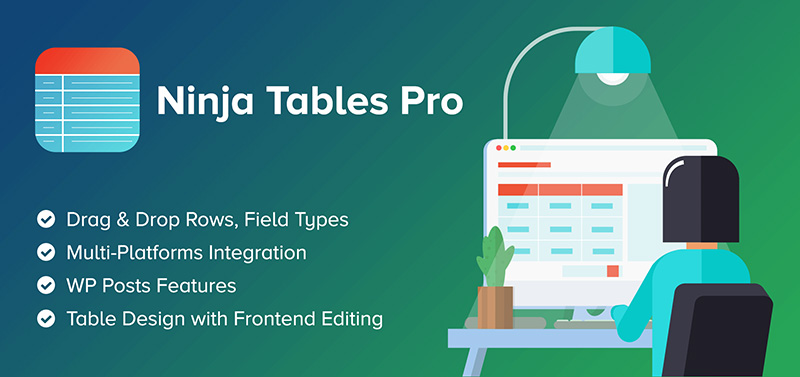
Ninja Tables ist ein Zweizweck-Plugin für WordPress, es hilft beim Erstellen von Tabellen und Diagrammen in WordPress mit nur wenigen Klicks. Wie bei ähnlichen Websites können Sie Tabellen sowohl von Grund auf neu als auch aus importierten Dateien erstellen. Wenn Sie das Tabellenerstellungs-Plug-in Ninja Tables verwenden, können Sie Tabellendaten über kleine Popup-Fenster in Zeilen und Spalten einfügen.
Hier sind einige der Tabellenstile, die Sie mit Ninja Tables erstellen können:
- Preistabellen
- Produktvergleichstabellen
- Datentabellen
- Tabellen der Mitgliederliste
- Amazon-Affiliate-Tabellen
- Kundenlistentabellen
Ninja Tables ist SEO-kompatibel und ermöglicht es Ihnen, Tabellen mit einzeiligen Zellen in einem festen Layout zu erstellen. Weitere Optionen umfassen das Erstellen von umrandeten Tabellen, gestreiften Zeilen und superkompakten Tabellen.
Installation und Verwendung

Sobald Ninja Tables installiert ist, ist es super einfach , Tabellen in WordPress zu erstellen. Alles, was Sie tun müssen, ist, zum Bereich Ninja Tables zu gehen und Tisch hinzufügen auszuwählen.
Geben Sie ihm danach einen Namen. Sie können die Spaltenwerte anordnen, die Sie für Ihre Tabelle verwenden möchten. Außerdem können Sie das Dropdown-Menü verwenden, um zu sehen, welche Art von Daten Sie verwenden möchten.
Sobald Sie mit dem Anordnen Ihrer Spalten fertig sind, können Sie zu den Zeilen wechseln, um Ihre Ninja Tables-Daten hinzuzufügen.
Lassen Sie uns als Nächstes einige der Funktionen von Ninja Tables besprechen.
Merkmale
Funktionen des kostenlosen Ninja Tables-Plugins:
- Unbegrenzte Reihen und Konzepte
- Tabellen exportieren und importieren
- Anpassung der Spalteneinstellung
- Tabellenstilvorlagen
- AJAX-Tabellen für schnelles Laden
- Betreibbar mit großen Datensätzen
- Positionen umschalten
- Anzeigeanpassung
- Sortieren und Filtern
- Verbinden Sie fließende WP-Formulare
- Responsive Tabellen werden angezeigt
- Daten ausblenden
- Verbinden Sie Ninja-Diagramme
Funktionen des Ninja Tables Pro-Plugins:
- Hover-Animationseffekte
- Drag-and-Drop-Tabellenersteller
- Mediendaten hinzufügen
- Google Sheets-Integration zum Veröffentlichen
- WooCommerce-Integration
- Unbegrenzte Farben
- Textausrichtung
- Zellen zusammenführen
- Shortcodes in Tabellenzellen
- Engagierter Support-Service
- Schriftart und Typografie
- Erweiterte Einstellungen zum Filtern und Sortieren
- Bedingte Spaltenformatierung
- Fügt einen globalen Schriftstil hinzu
- Beschränken Sie die Berechtigung zum Bearbeiten von Tabellen
Vor- und Nachteile von Ninja-Tischen
Lassen Sie uns die Vorteile von Ninja Tables besprechen, damit wir sehen können, worüber alle reden. Die Profis sind:
- Viele Anpassungsoptionen
- Frontend-Bearbeitung
- Drag and Drop, um Datentabellen neu anzuordnen
- Leichtigkeit des Zugangs
- Tolle Stylingmöglichkeiten
- Benutzerdefinierte CSS-Option
- Behebt Probleme mit dem Tabellendesign von WordPress-Tabellen
Aber wie jedes Programm ist es nicht ohne Fehler. Lassen Sie uns einige der Nachteile von Ninja Tables besprechen. Die Nachteile sind:
- Die kostenlose Version ist sehr eingeschränkt.
- Der Support reagiert manchmal nicht und viele Benutzer haben sich über diese Funktion beschwert.
- Während Sie eine CSV- oder JSON-Datei importieren können, sind die Importoptionen im Vergleich zu TablePress oder wpDataTables eingeschränkt.
- Aufgrund der Funktionsweise des Editors kann es manchmal schwierig sein, Tabellen in einer spektakulären Größe zu verwalten.
Preisgestaltung

Es gibt zwei Formen von Ninja Tables, Ninja Tables Free und Ninja Tables Pro. Die kostenlose Version ist in ihrer Benutzerfreundlichkeit sehr eingeschränkt und kann einige Leute enttäuschen. Nicht alle Tools sind in der kostenlosen Version von Ninja Tables verfügbar.
In der kostenlosen Version können Sie keine unbegrenzten Tische oder viele ihrer anderen Anpassungstools haben. Dies ist ein Problem, wenn Sie viele Tabellen erstellen möchten. Ninja Tables Pro ermöglicht viele Tools, die beim Betrieb von Online-Shops helfen. Beispielsweise gibt es Google Sheets und WooCommerce-Integrationen.
Ninja Tables Pro hat sowohl lebenslange als auch jährliche Pläne. Hier die Jahrespreise:
Einzelplatzlizenz – 49,00 $
Agenturlizenz (damit können Unternehmen maximal 20 Websites haben) – 99,00 USD
Unbegrenzte Sites – 199,00 $
Ninja Table Bewertungen
Hier sind einige der negativen Bewertungen, die Ninja Tables erhalten hat:
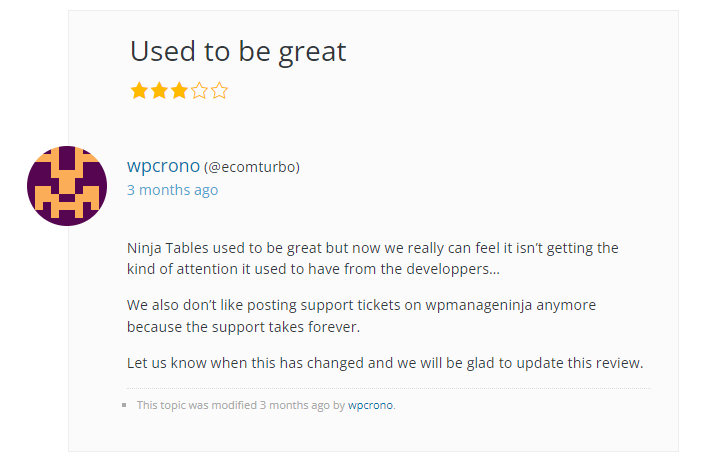
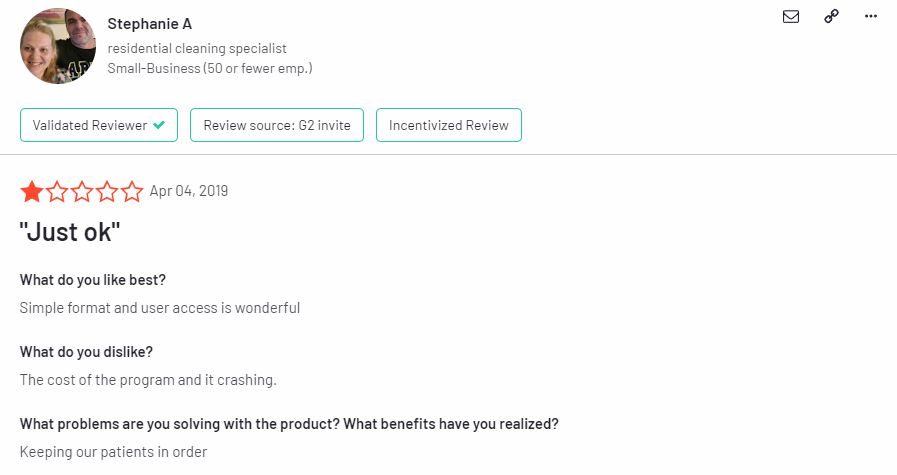
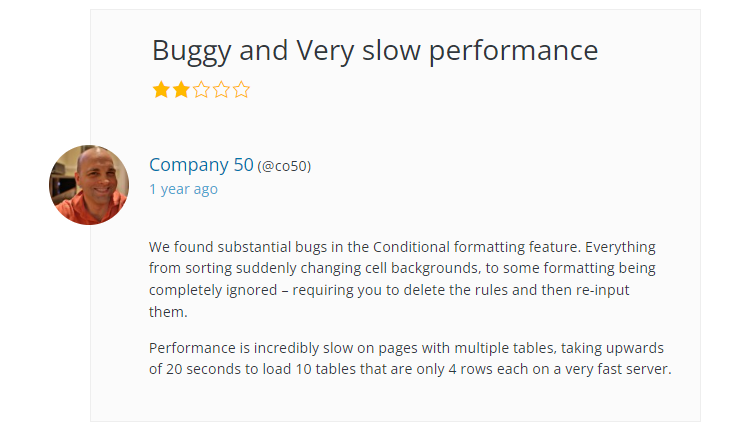
Die beste Alternative zu Ninja Tables?
Jetzt, da Sie die Vor- und Nachteile von Ninja Tables kennen, fragen Sie sich vielleicht, ob es eine Alternative dazu gibt. Die Antwort ist ja! Sie können wpDataTables ausprobieren.

wpDataTables ist das führende WordPress-Tabellen-Plugin. Es ermöglicht Websitebesitzern, neben anderen Arten von Tabellen und Diagrammen responsive Tabellen zu erstellen.
Und es ist wirklich einfach, eine Tabelle zu erstellen:
- Sie stellen die Tabellendaten bereit
- Konfigurieren und anpassen
- Veröffentlichen Sie es in einem Beitrag oder einer Seite
Mit diesem Tabellen-Plugin können Sie nahtlos Daten aus einer Vielzahl von Quellen importieren, darunter Google Sheets und Excel sowie CSV-, XML- und JSON-Dateien.
Darüber hinaus enthält dieses WordPress-Tabellen-Plugin eine Reihe weiterer nützlicher Funktionen, die häufig in Tabellenkalkulationsanwendungen zu finden sind.
Einige der erweiterten Funktionen umfassen:
- Sich anpassendes Design
- Bedingte Formatierung
- Tabellen anpassen
- Sortierung
- Erweiterte Filterung
- Unterstützung mehrerer DB-Engine-Verbindungen
- Erstellen dynamischer SQL-Abfragen mit Platzhaltern
- Vorfiltern von Tabellen über URL
- Berechnen von Summen für Spalten
- Tabellenlayout, Zeilenumbruch
- Scrollbar
- Zeilengruppierung
- Tools zum Exportieren von Tabellen
- Visual Composer-Integration
- Elementor-Integration
- Gutenberg-Integration
Die Liste der Funktionen für wpDataTables ist verrückt. Sie sollten sich die Funktionsseite des Tabellen-Plugins ansehen.

Und hier sind einige der interaktiven Tabellen, die Sie damit erstellen können
Sie müssen sich einige der anderen Tische aus der Vitrinen-Sektion ansehen.
Und hier sind einige der interaktiven Tabellen, die Sie damit erstellen können
Sie müssen sich einige der anderen Tische aus der Vitrinen-Sektion ansehen.
Statistiktabellen mit Diagrammen
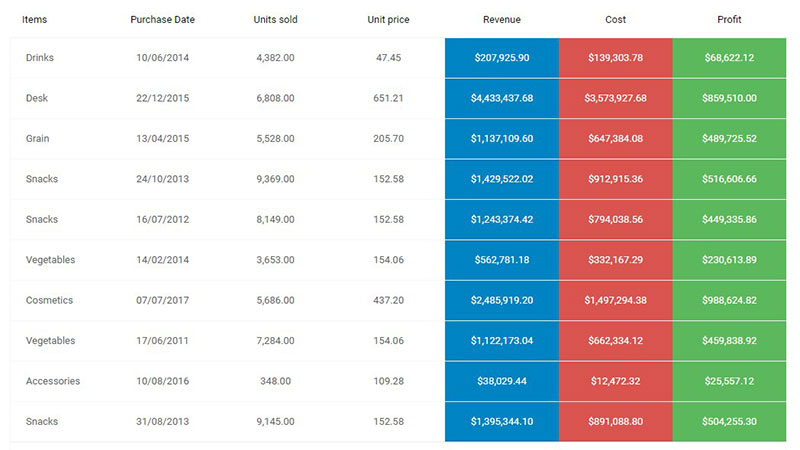
wpDataTables wird verwendet, um eine grafische Darstellung statistischer Daten als Diagramme zu erzeugen.
Rangtabelle der Kryptowährung
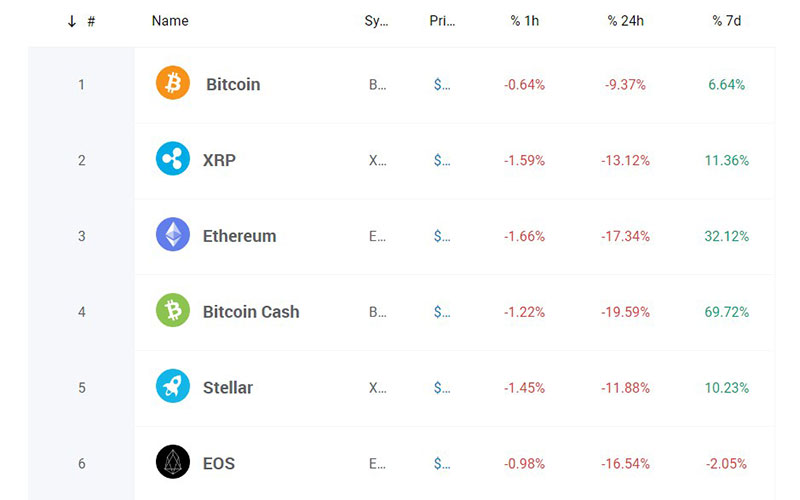
In diesem Beispiel werden Kryptowährungen mithilfe von wpDataTables in einer Tabelle geordnet. Sie können diese Art von Kryptotabelle mit ein paar Änderungen zu Ihrer Website hinzufügen.
Online-Laptop-Katalog

Diese Tabelle kann zum Produktvergleich verwendet werden. Wenn Sie beispielsweise eine WordPress-Site haben, auf der Sie Produkte präsentieren und bewerben, kann die Tabelle die Eigenschaften der beliebtesten Produkte anzeigen.
Finanzbericht

Das Plugin wird verwendet, um eine Tabelle zu erstellen, die Finanzdaten pro Land anzeigt. Offensichtlich kann es an die Darstellung verschiedener Arten von Finanzdaten angepasst werden.
Buchkatalog

Dieser Tabellenstil eignet sich gut für eine Affiliate-Website oder einen Online-Buchladen.
Investmentfonds
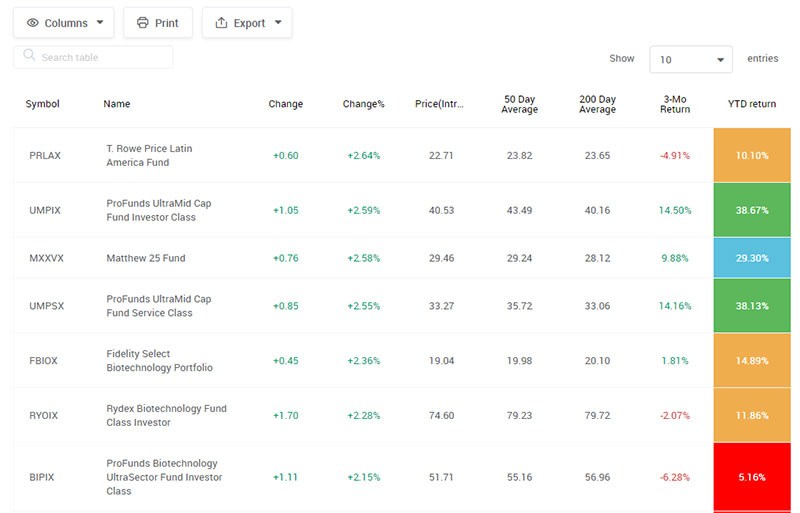
wpDataTables kann eine nach Leistung sortierte Liste von Investmentfonds erstellen.
Katalog der Treiber
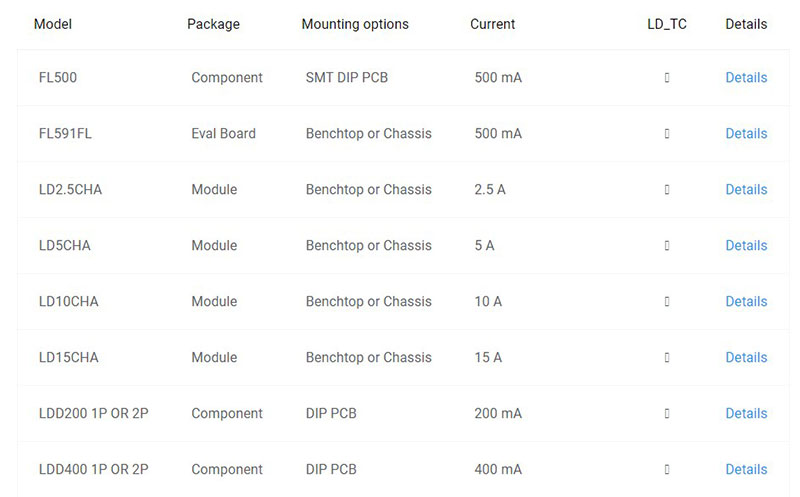
wpDataTables wird verwendet, um die Treiberkonfiguration anzuzeigen.
Tabelleneditor-Schnittstelle
WpDataTables hat eine SUPER benutzerfreundliche Oberfläche. Unnötig zu sagen, dass es ihr Verkaufsargument ist.
Wenn Sie Ihren Tisch herstellen, erhalten Sie einen gut gemachten Startassistenten. Danach können Sie wählen, ob Sie Ihren Tisch entweder importieren oder von Grund auf neu erstellen möchten, was immer Ihren Vorstellungen entspricht. Dann können Sie Ihre Tabelle bearbeiten.
An dieser Stelle können Sie zwischen zwei ziemlich unterschiedlichen Schnittstellen wählen, zwischen denen Sie jederzeit wechseln können. Sie können zwischen einer Excel-ähnlichen oder einer Standardschnittstelle wählen.
Tabellen machen
Nachdem Sie wpDataTables installiert und aktiviert haben, erscheint ein Popup-Bereich. Es nimmt nicht viel UI in Anspruch und Tabellen und Diagramme stehen Ihnen zur Verfügung.
Nachdem Sie eine Tabelle erstellt haben, gibt es fünf verschiedene Möglichkeiten, Ihre Daten anzuzeigen. Sie können:
- Erstellen Sie eine Tabelle von Grund auf neu
- Link zu einer vorhandenen Datenquelle (dadurch wird Ihre Tabelle automatisch mit dieser Quelle synchronisiert)
- Importieren Sie eine vorhandene Datenquelle (anders als beim Verknüpfen mit einer vorhandenen Datenquelle erfolgt nach dem Importieren keine Synchronisierung).
- Fragen Sie eine externe MySQL-Datenbank ab
- Fragen Sie Ihre WordPress-Datenbank ab
Diagramme erstellen
Zwar haben wir uns bisher hauptsächlich auf Tabellen konzentriert, aber auch Diagramme sind ein sehr wichtiges Werkzeug. WpDataTables enthält viele Tools, die dabei helfen, die bestmöglichen Diagramme auf dem Markt zu erstellen.
Nachdem Sie den Diagrammassistenten aktiviert haben, können Sie eine dieser drei möglichen Rendering-Engines auswählen:
- HighCharts
- Google-Diagramme
- Diagramme.js
- ApexCharts
Was macht es zu einem führenden WordPress-Plugin?
WpDataTables hat sowohl ein kostenloses als auch ein Premium-Plugin. Die kostenlose Version kann großartig für diejenigen sein, die nur gelegentlichen Blog-Beiträgen Würze verleihen möchten. Da die Premium-Version relativ günstig ist, lohnt es sich vielleicht. Außerdem sieht die Tabelle am Frontend ähnlich aus wie am Backend. Viele Tabellen-Plugins machen es dem Benutzer schwer, indem sie ein unübersichtliches Backend-Modul haben. Werfen wir einen Blick auf einige der anderen Funktionen:
- Erstellen Sie mit der kostenpflichtigen Version extrem große Tabellen
- Behebt das Kontrollkästchen für benutzerdefinierte Filter und benutzerdefinierte Filter im Allgemeinen
- Kann mithilfe eines Shortcodes auf Ihrer Website platziert werden
- Behebt die Google Sheets-Integration
- Datenbank-Abfrage-Builder zum Hinzufügen von WordPress-Inhalten zu Ihrer Tabelle, wie Beiträge, Taxonomien, Beitrags-Meta usw.
- Verknüpfen Sie eine Tabelle mit einer externen Quelle wie Excel, Google Sheets, JSON, SQL-Abfrage, PHP-Array usw. (die Daten werden aktualisiert, wenn Sie die Quelldatei ändern.)
- Es behebt die exakte Übereinstimmungsfilterung
- Kleinere Tabellen sind in der Lite-Version einfach zu erstellen
- Diagramme und Hervorhebungen werden in der kostenpflichtigen Version unterstützt
- Behebt Fehler in SQL-Tabellen
- Responsive Tabellen, die auf Mobilgeräten in der kostenpflichtigen Version wunderbar aussehen
- Großartige Add-Ons, wie z. B. ein Report Builder-Tool, mit dem Sie Excel- oder Word-Dokumente innerhalb von WordPress erstellen können
- Behebt die Preload-Key-Anfrage
- MySQL-Abfrage zum Abrufen von Daten aus Ihrer eigenen externen Datenbank.
- Importieren Sie aus einer externen Quelle wie Excel oder Google Sheets.
- Behebt das Problem mit der CSV-Bibliothek und behebt den CSV-Export
- Behebt kleinere Fehler
Abschließende Gedanken zu Ninja-Tischen
Nachdem wir uns viele kontrastierende WordPress Table-Plug-Ins angesehen haben, bestätigen die Daten, dass wpDataTables besser ist als Ninja Tables.
Erstens macht die Schnittstelle von wpDataTables das, was kompliziert sein könnte, einfach. Zweitens ist es aufgrund der zwei separaten Editoren einfach zu bearbeiten. Durch die vielen Einstellungen haben Sie auch viel Kontrolle.
Mit diesem Tabellenerstellungs-Plugin können Sie viel mehr als nur Datentabellen erstellen. Die Möglichkeiten können von Vergleichstabellen bis hin zu Preistabellen und vielem mehr reichen. Die einzige Grenze ist Ihre Kreativität .
Wenn Ihnen dieser Artikel über Ninja Tables gefallen hat, sollten Sie sich diesen Artikel zum Erstellen eines Google Forms-Ergebnisdiagramms ansehen.
Wir haben auch über einige verwandte Themen geschrieben, wie das Zusammenführen von Zellen in HTML, das Erstellen einer Umfragetabelle mit wpDataTables und Forminator, das Entwerfen einer Tabelle, das Erstellen einer Heatmap-Tabelle mit wpDataTables, DataTables-Alternativen, JavaScript-Tabellenbibliotheken und WordPress Preistabellen-Plugins.
